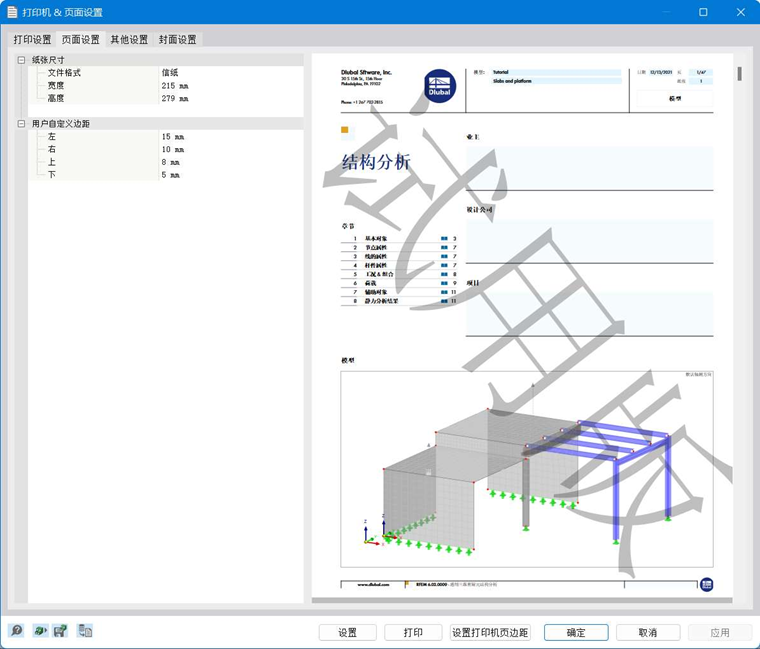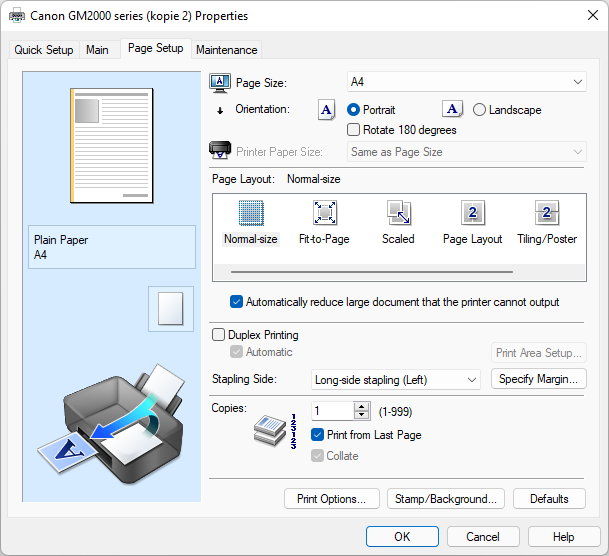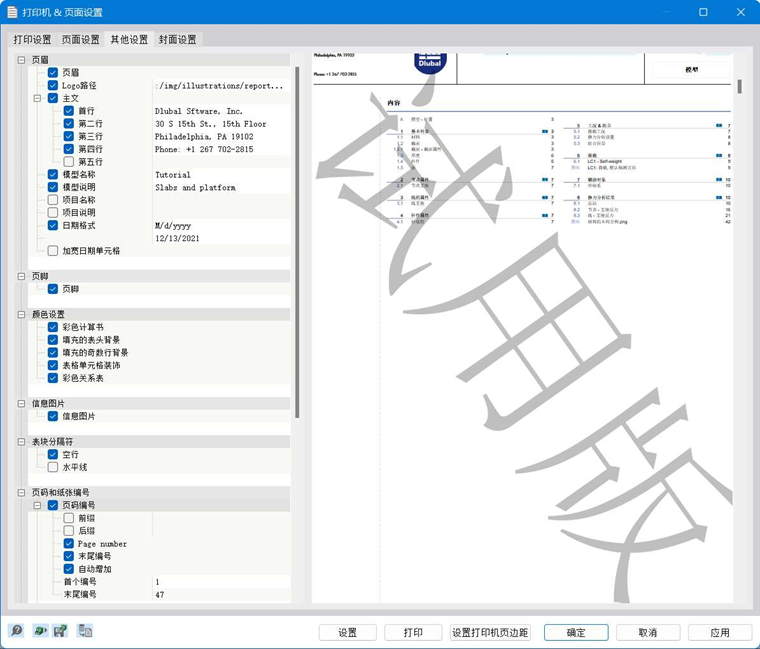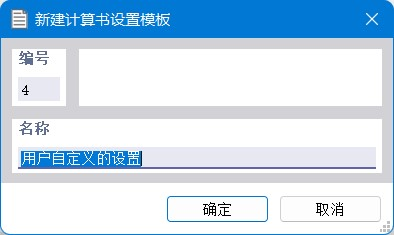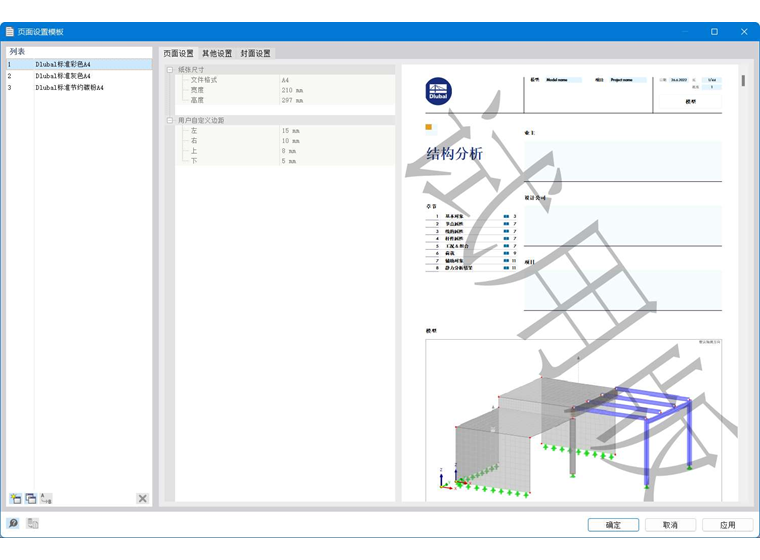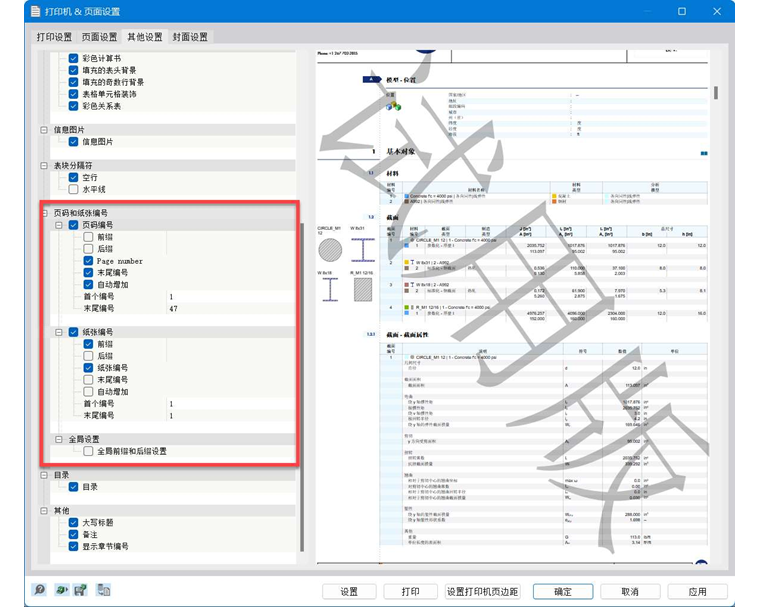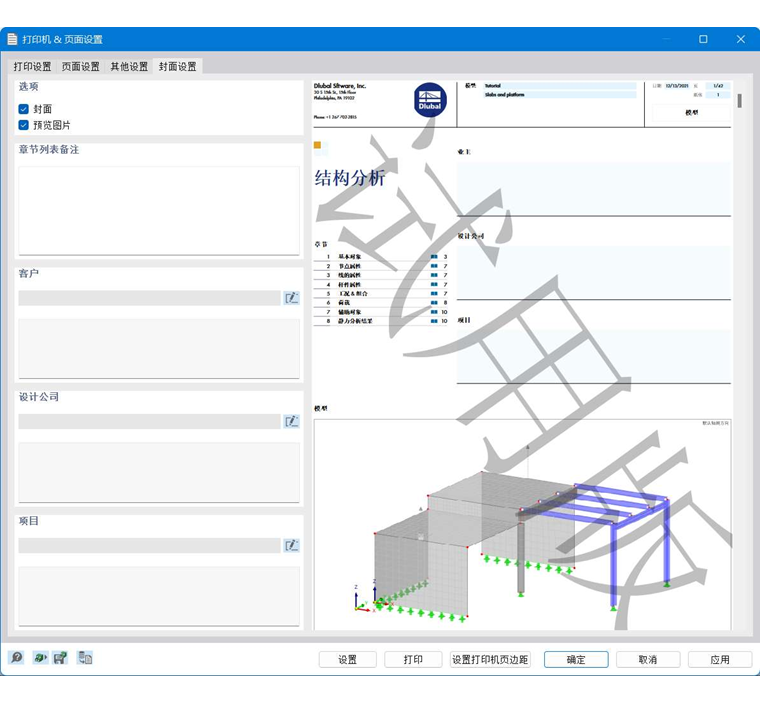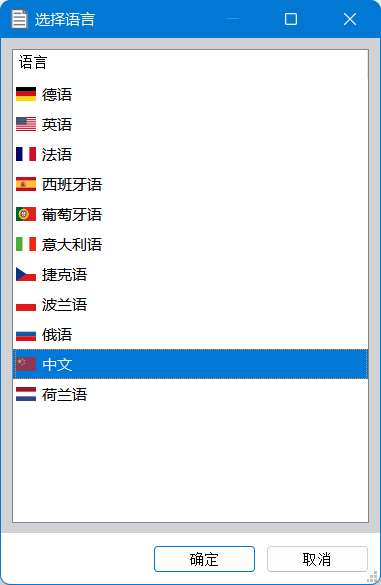本章介绍了如何设置打印页面、调整标题以及更改打印输出的语言。
页面设置
在【报告】打印报告菜单上的【打印机设置】可以对页面进行设置。 出现'打印机和页面设置'对话框。 切换到【页面设置】选项卡。
在列表中选择'纸张格式'。 纸张尺寸与在'打印机设置'选项卡中设置的打印机相匹配(见图 打印机和页面设置 )。
如有必要,可以为页面指定一些'用户自定义边距'。 按钮
![]() 在输入栏的末尾,您可以设置当前打印机的最小值。 或者,使用对话框底部的'设置打印机边距'按钮一次设置所有最小边距。
在输入栏的末尾,您可以设置当前打印机的最小值。 或者,使用对话框底部的'设置打印机边距'按钮一次设置所有最小边距。
如果您需要特殊的打印机设置,例如在一张纸上打印多页,请点击'首选项'按钮打开管理打印机属性的对话框。 在这里您可以根据打印机的可能性进行设置。
调整打印报告的标题
在安装过程中,会根据您的客户数据创建一个报告标题,然后显示在打印报告的标题中。 如果您想更改该信息,请点击【报告】打印报告菜单上的【打印机设置】。 出现'打印机和页面设置'对话框。 切换到【其他设置】选项卡。
报告标题在'标题'部分中进行管理。 您可以逐行调整'主要文本'。 要添加您的公司徽标,请点击'徽标路径'旁边的文本框。 在表格中
![]() , 您可以使用来选择图像文件的目录。 可用的图形格式包括 JPG、PNG、GIF 和 BMP。
, 您可以使用来选择图像文件的目录。 可用的图形格式包括 JPG、PNG、GIF 和 BMP。
在'页眉'部分中,您还可以控制是否在文档中显示模型和项目名称以及相关说明。 必要时调整预设项。
将报告标题保存为模板
按钮
![]() 使用该对话框底部的按钮,您可以保存修改的数据。 出现'新建报告设置模板'对话框。
使用该对话框底部的按钮,您可以保存修改的数据。 出现'新建报告设置模板'对话框。
在'名称'字段中输入说明。 确定后,出现对话框 页面设置模板 ,其中包含预设模板和用户自定义的模板。
从模板导入报告标题
要从模板导入报告标题,请点击#image028245 打印机和页面设置 ]] 在 #下方image
预设了三个打印设置模板。 无法修改。
当您创建了一个或多个用户自定义报告标题后,您可以在该列表中选择一个条目,然后重新调整打印机和页面设置。 点击确定,将所选模板移至'打印机和页面设置'对话框。
'列表'下方的按钮有以下功能:
|
|
创建一个新的模板 |
|
|
复制所选模板 |
|
|
允许您重命名所选的自定义模板 |
|
|
删除所选用户自定义模板 |
调整布局和页码
您也可以在'打印机和页面设置'对话框的【其他设置】选项卡中修改文档的布局和编号。
如果您不需要在文档的左边距中显示的图形符号,请清除'信息图片'的复选框。
在'页面和印张编号'部分中,您可以指定页面和印张的起始编号,以及是否也出现结束编号。 上图显示了从某个页码开始的连续页面编号的设置。 所有页面都分配到一个页面编号。
如果您不希望在打印报告中集成'目录',请取消选择相应的复选框。
设置封面
如果要编辑打印报告的预设封面,请点击【报告】打印报告菜单上的【打印机设置】。 出现'打印机和页面设置'对话框。 切换到【封面页设置】选项卡。
如果您不希望封面页出现在打印报告中,请取消勾选对话框的'选项'部分中的复选框。 以相同的方式隐藏自动生成的要打印在封面上的预览图像。
用户可以在点击 'Client'、'创建者'和'项目'
![]() (用黑框表示)。 然后,您可以输入项目的数据。
(用黑框表示)。 然后,您可以输入项目的数据。
设置语言
打印文档的语言与程序'的用户界面的语言无关。 使用英语版本,例如可以创建德语或意大利语的打印报告。
要更改打印报告的语言,请点击【编辑】打印报告菜单上的【设置语言】。 出现'选择语言'对话框。
选择该列表中的相关项。 点击确定后,RFEM 会以新的语言创建打印预览。